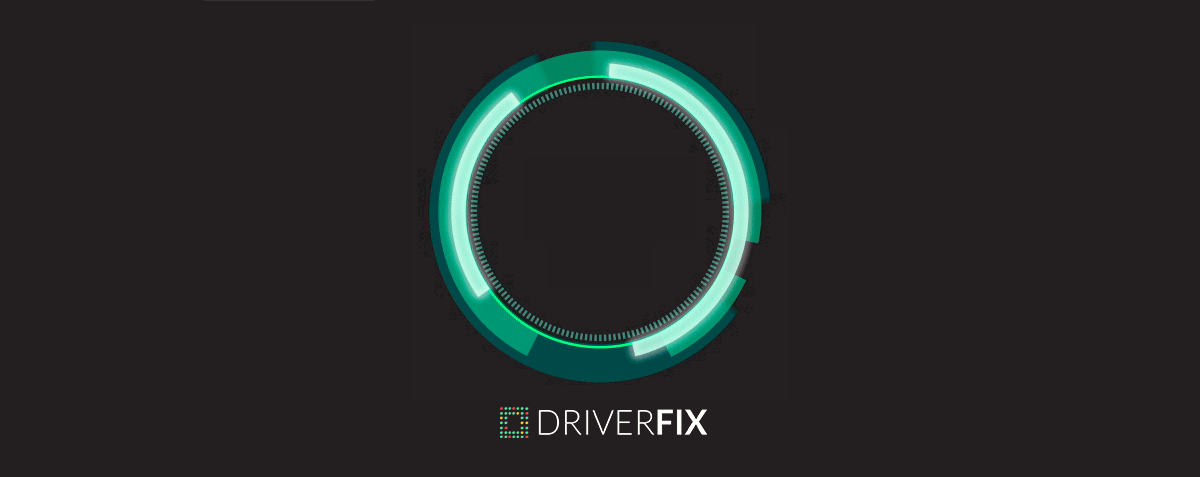Poskusite odstraniti program, povezan z updt.exe
- Zlonamerna programska oprema se nagiba k kamufliranju za datoteke in procese EXE.
- Znano je tudi, da je Updt.exe virus ali zlonamerna programska oprema, ki jo vbrizgajo hekerji, da bi sledili vašim dejavnostim.
- Najbolje je, da skenirate svoj računalnik za virusi in če nič ne deluje, ga lahko ponastavite na tovarniške nastavitve.

Vsaka datoteka EXE oz Proces Windows ni nekaj ki bi jih morali imeti v računalniku. Večino časa smo na internetu in pogosto virusi ali zlonamerna programska oprema pridejo v naše računalnike prek datotek EXE. Morda ste prenesli programsko opremo s spletnega mesta tretje osebe, ki ni dejanska programska oprema, ampak virus.
V tem priročniku vam bomo ustrezno razložili, kaj je datoteka Updt.exe in kako se lahko znebite tega procesa. Preden naredite nekaj za odstranitev datoteke, je bolje razumeti, ali je treba Updt.exe odstraniti iz računalnika ali ne. Pojdimo takoj k temu.
Kaj je datoteka Updt.exe in ali jo morate imeti v računalniku?
Pripona datoteke EXE pomeni, da je izvedljiva datoteka. Toda ali bi ga morali zagnati ali obdržati postopek v računalniku?
No, po naši raziskavi datoteka updt.exe ni povezana z operacijskim sistemom Windows in jo je mogoče najti znotraj lokacije: C:\Users\USERNAME\AppData\Local\Programs\AdsBlockerTop\
Zlonamerna programska oprema se pogosto prikrije kot datoteka updt.exe in spremlja vse vaše dejavnosti, vključno z nadzorovanjem aplikacij, manipulacijo drugih programov in snemanjem vnosov s tipkovnico in miško.
Torej je na splošno datoteka updt.exe nevarna in razen če obstaja uradna datoteka, ki se namesti prek datoteke updt.exe, je ne bi smelo biti v vašem računalniku.
Kako testiramo, pregledujemo in ocenjujemo?
Zadnjih 6 mesecev smo delali na izdelavi novega sistema pregledovanja, kako ustvarjamo vsebino. Z njegovo uporabo smo kasneje predelali večino naših člankov, da bi zagotovili dejansko praktično strokovno znanje o vodnikih, ki smo jih naredili.
Za več podrobnosti si lahko preberete kako testiramo, pregledujemo in ocenjujemo pri WindowsReport.
Če najdete to datoteko updt.exe v svojem računalniku ali opazite, da se v upravitelju opravil izvaja v ozadju, jo odstranite iz računalnika.
Kako se lahko znebim updt.exe iz računalnika?
1. Odstranite neželene programe
- Odprite Začetek meni.
- Odprto Nadzorna plošča.

- Kliknite na Programi in lastnosti.

- Poiščite program ki ga niste namestili vi ali je nezaželen.
- Kliknite na program in izberite Odstrani.

- Odstrani program iz računalnika, tako da sledite pozivom na zaslonu.
- Ponovni zagon vaš računalnik.
Najboljše, kar lahko storite, je, da odstranite program, za katerega ugotovite, da je nezaželen v vašem računalniku. Obstaja velika verjetnost, da je zlonamerna programska oprema v vaš računalnik vbrizgala program, ki se izvaja v ozadju kot updt.exe in sledi vašim dejavnostim.
Ker je znano, da je zlonamerna programska oprema togost, preprost postopek odstranitve ne bo deloval. V takem primeru vam predlagamo, da si pomagate s programsko opremo tretjih oseb, imenovano CCleaner.
Pomaga vam lahko popolnoma odstraniti aplikacije iz računalnika, počistiti predpomnilnik brskalnika, počistiti nastavitve registra itd.
2. Zaženite protivirusni pregled
- Odprite Začetek meni.
- Išči Varnost sistema Windows in ga odprite.

- Kliknite na Virus in grožnja zaščito.

- Udari Hitri pregled gumb.

- Naj orodje skenira vaš računalnik.
- Ko je skeniranje končano in če zazna kakršno koli težavo, vas bo orodje pozvalo k ukrepanju.
- pogosto Hitri pregled ne zazna pravilno težav na vašem računalniku. V tem primeru vam predlagamo, da kliknete na Možnost skeniranja in udaril Popolno skeniranje možnost globokega skeniranja.

Obstaja več možnosti, da je datoteka updt.exe virus ali zlonamerna programska oprema in ne le sledi vašim dejavnostim, ampak tudi izkorišča vaše vire. Bolje je, da zaženete protivirusni pregled in ga odstranite iz računalnika. Tudi to pomaga odstranite PUA: Win32/Packunwan.
Čeprav je Windows Security vgrajeno orodje, ni tako učinkovito kot namensko orodje tretjih oseb.
Če ste zmedeni glede tega, kateri protivirusni program izbrati za svoj računalnik, vam predlagamo, da si ogledate naš vodnik, v katerem so navedeni nekateri testirana in preizkušena protivirusna orodja za vaš računalnik.
- Pregled HP Deskjet 4155e: Ali bi ga morali kupiti?
- PUA: Win32/Packunwan: Kaj je to in kako odstraniti grožnjo
- Popravek: strežnik Ark Survival Ascended se ne prikaže
3. Zaženite hitro skeniranje SFC
- Odprite Začetek meni.
- Odprto Ukazni poziv in ga zaženite kot skrbnik.

- Vnesite spodnji ukaz in pritisnite Vnesite.
sfc /scannow
- Ko je postopek končan, vnesite spodnji ukaz in pritisnite Vnesite.
DISM /Online /Cleanup-Image /RestoreHealth - Ko je postopek končan, znova zaženite računalnik.
Če želite izvedeti različne načine za obnoviti in popraviti poškodovane sistemske datoteke na vašem računalniku z operacijskim sistemom Windows, potem vam predlagamo, da si ogledate naš vodnik, ki navaja vrsto metod za to.
Eden najboljših načinov za popravilo poškodovanih sistemskih datotek je uporaba avtomatizirane alternative, kot je Fortect, ki vam pomaga pregledati računalnik in poiskati nove datoteke, s katerimi jih boste nadomestili.
⇒Pridobite Fortect
4. Izvedite obnovitev sistema
- Odprite Začetek meni.
- Vrsta Ustvari obnovitveno točko in ga odprite.

- Izberite pogon, kjer ga imate nameščen operacijski sistem Windows na vašem računalniku. Ponavadi je C Pogon.
- Udari Obnovitev sistema gumb na vrhu.

- Kliknite Naslednji.
- Izberite obnovitvena točka da razveljavite spremembe in odstranite zlonamerno programsko opremo updt.exe iz računalnika.

- Kliknite Naslednji.
- Naj se obnovitev konča.
- Kliknite Končaj.
Obnovitev računalnika nazaj na točko, ko je vse delovalo normalno, je najboljši način, da se znebite trdovratne zlonamerne programske opreme, s katero je znano, da je povezana updt.exe.
Sledite zgornjim korakom in obnovite računalnik v delovno stanje. Pomembno je, da imate ustvarjeno obnovitveno točko, da se lahko vrnete nanjo. Če želite izvedeti, kako lahko ustvarite obnovitveno točko, vam predlagamo, da si ogledate naš vodnik ustvarjanje obnovitvene točke v sistemu Windows 10.
To je to od nas v tem vodniku. Upoštevajte, da če nič ne deluje, boste morda morali v skrajnem primeru ponastaviti računalnik. S tem boste odstranili vse datoteke, povezane z updt.exe. Če želite to storiti, si oglejte naš vodnik o tem, kako lahko varno ponastavite računalnik, ne da bi odstranili vse datoteke.
V spodnjih komentarjih nam sporočite, katera od zgornjih metod vam je pomagala znebiti datoteke updt.exe iz računalnika.